Aktivieren Sie die Portweiterleitung für den TP-Link TL-WR741ND
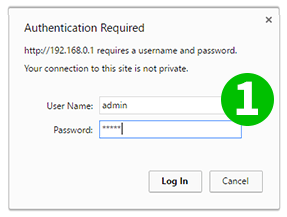
1 Öffnen Sie einen Webbrowser Ihrer Wahl und geben Sie die Standardadresse ein: http://tplinklogin.net oder 192.168.0.1 und geben Sie dann admin als Benutzer und admin als Passwort ein. Klicken Sie dann auf die Schaltfläche „ Ok “ oder drücken Sie die Eingabetaste
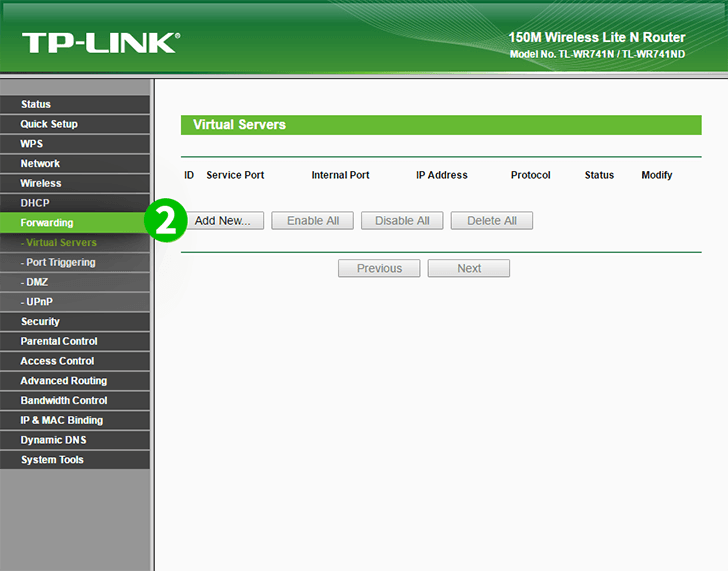
2 Wählen Sie „ Forwarding “
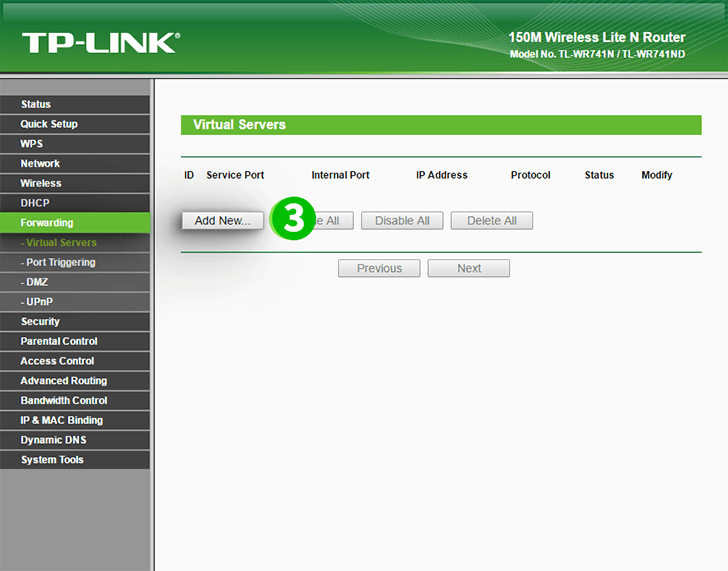
3 Klicken Sie auf " Add new... "
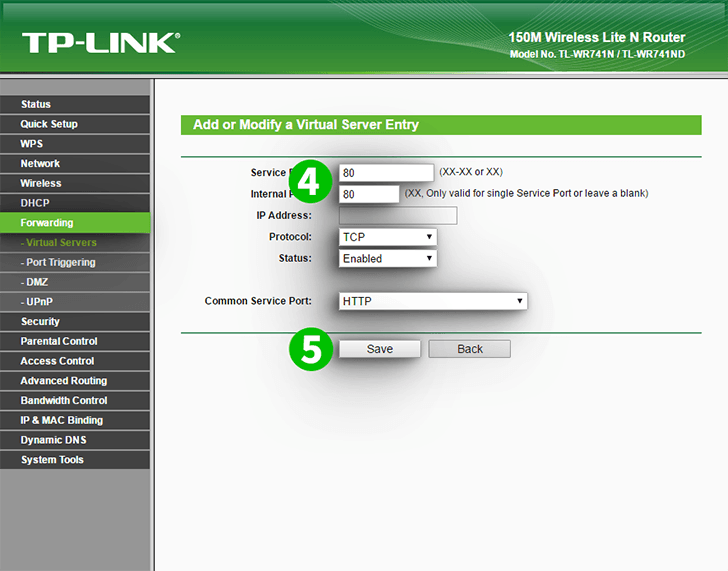
4 Fügen Sie dann einen neuen Port hinzu. Geben Sie für das Feld „ IP Address “ die IP-Adresse des Computers ein, auf dem cFos Personal Net in das Feld „ IP Address “ läuft
5 Klicken Sie auf die Schaltfläche „ Save “.

6 Wählen Sie das Menü „ System Tools - Reboot “, um die Änderungen zu übernehmen
7 Wählen Sie „ Reboot “
8 Klicken Sie auf die Schaltfläche „ Reboot “.
Port-Forwarding ist jetzt für Ihren Computer eingerichtet.